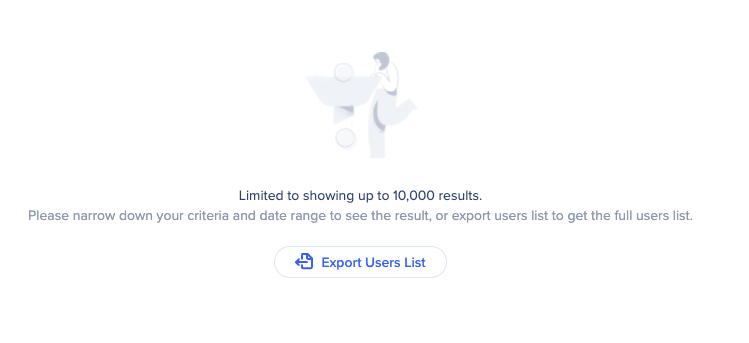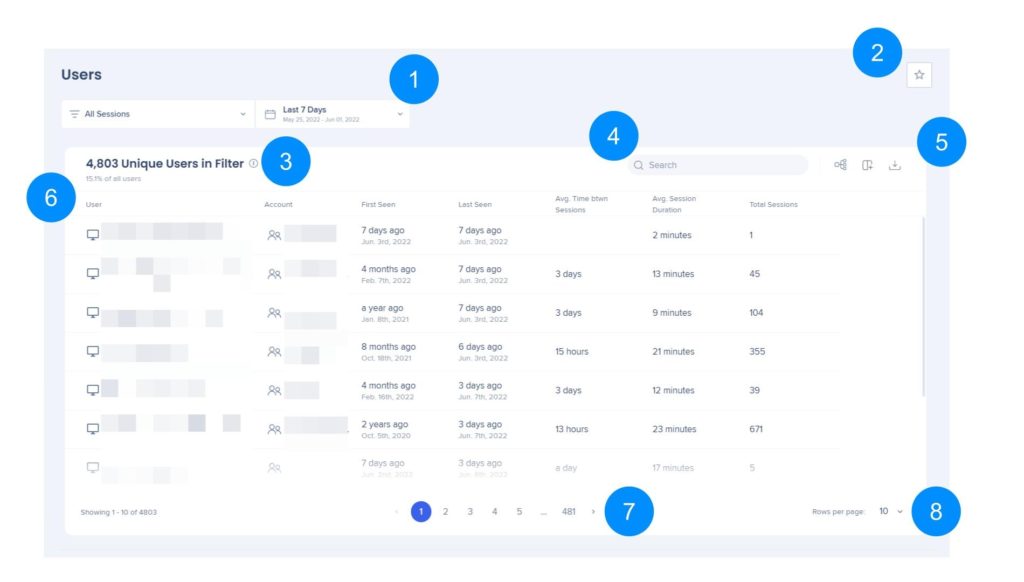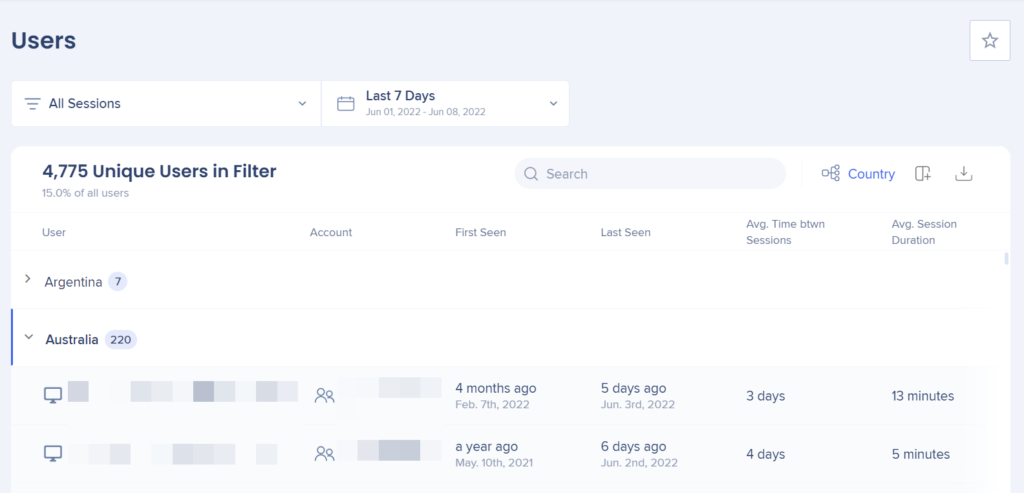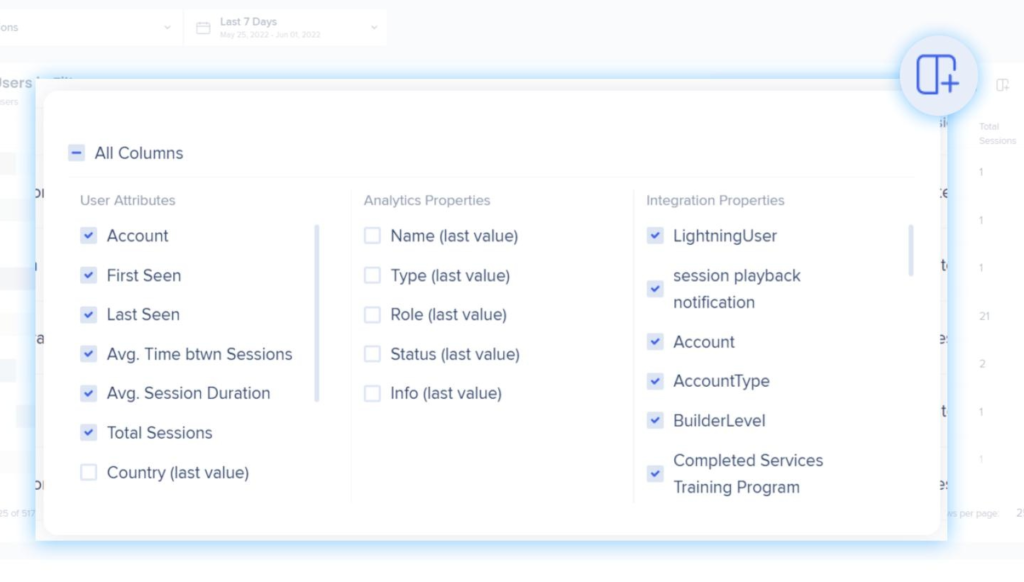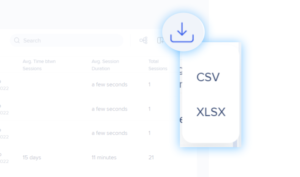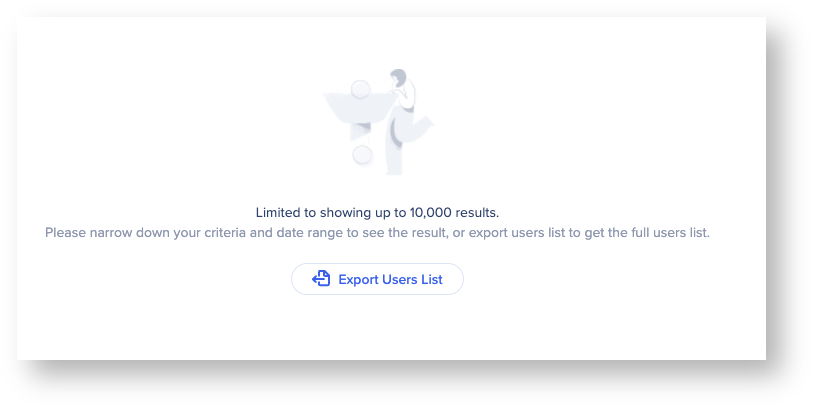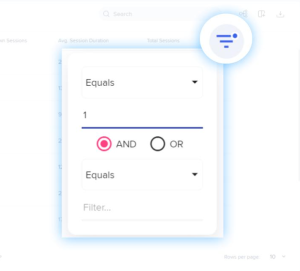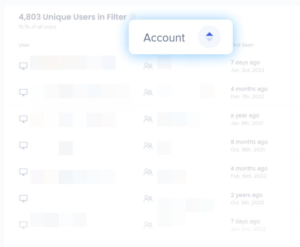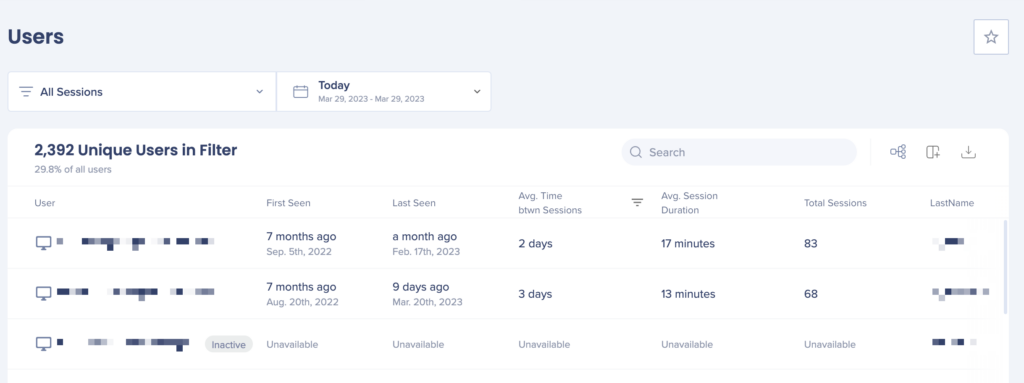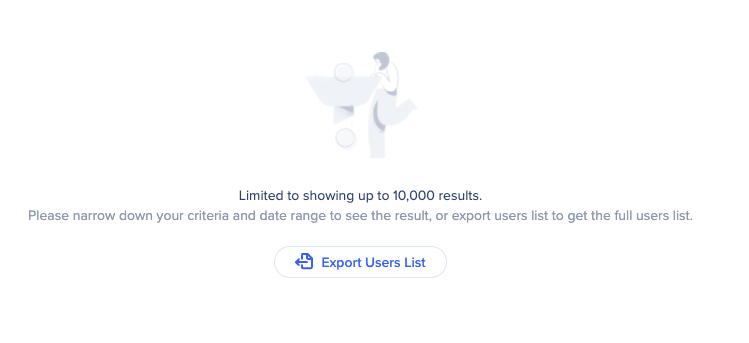概要
insights(インサイトのユーザー)ページには、insights.walkme.comからアクセスできるため、エンドユーザーをよりよく知ることができます。 ユーザーがどのようにアプリケーションを使用しているかを理解することで、意味のある行動の変化を促すことができます。
ユーザーページには、アプリケーションまたはサイトを使用しているユーザーの詳細なエンドユーザーレベルデータが表示されます。
ユニークユーザー識別子が設定されているアカウントのみです。
ユーザーページの概要
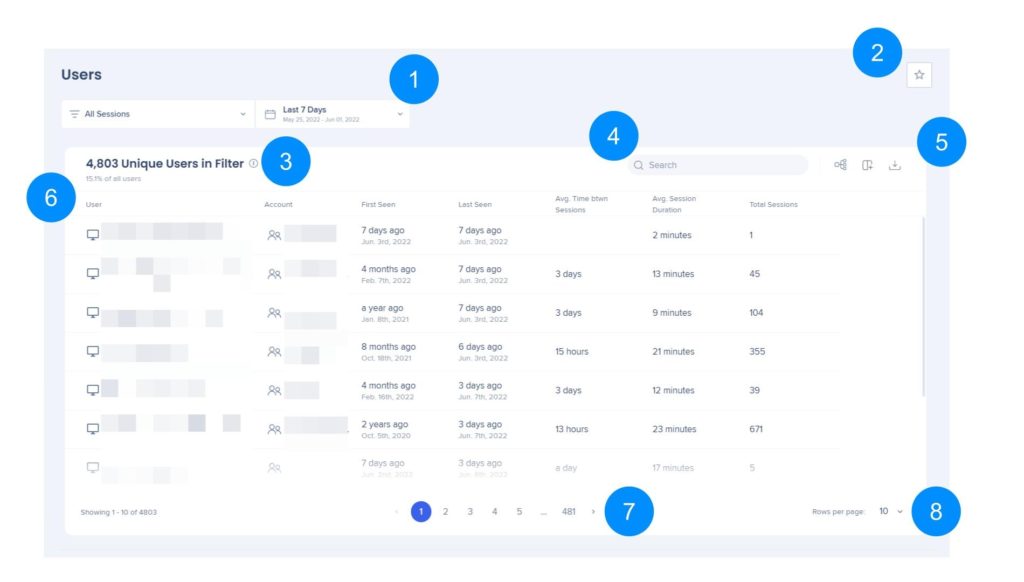
- すべてのセッションフィルター&日付選択ドロップダウン
- すべてのセッションフィルター
- ドロップダウンには、以前に保存されたフィルターが含まれています。
- 表示されるすべてのユーザーメトリックは、選択したフィルターを反映しています。
- 例えば、「追跡イベント」フィルターを使用する場合、選択した日付範囲内の少なくとも1つのセッションで選択した追跡イベントが発生したユーザーのリストが表示されます。
- 日付選択ドロップダウン
- ドロップダウンを使用して、選択した日付範囲でアクティブだったユーザーのみを表示します。
- お気に入りに追加ビューアイコン
- 星アイコンをクリックして、ビューをお気に入りに保存します
- フィルターでユニークユーザー
- 選択した時間範囲でアクティブだったユーザーの総数を示し、適用されるフィルターは真です。
- 「すべてのユーザー」とは、WalkMeのデプロイ後にアクティブだったすべてのユーザーを指します。
-
- 検索バーを使用して、利用可能なすべての列から値を検索します
- アクションボタン
- 列の管理
- エクスポート
- ユーザー&アカウント列
- User(ユーザー)
- システム設定で選択したエンドユーザー識別方法に基づいてユーザーを表示します。
- 各ユーザーの横に、デスクトップウェブまたはMobile Webプラットフォームで識別されたかどうかを示すアイコンがあります。
- 注:これは、各プラットフォームで1回、各ユーザーを2回識別できることを意味します。
- Account(アカウント)
- 初めて確認
- ユーザーがWalkMeに表示されたのはこれが初めてです
- 最後に確認
- これは、ユーザーがアプリケーションでアクティブだった最後の時間です
- 注:ユーザーが6ヶ月以上非アクティブだった場合、ユーザーのリストには表示されません。
- セッション間の平均時間
- ユーザーのセッション間の平均時間。ユーザーの最後のセッションの終了からその後のセッションの開始までの平均時間として計算されます
- 平均セッション期間
- 総セッション
- ページナビゲーション
- ページごとの行
列をグループ化する値を決定します。

この例では、列は国ごとにグループ化されています。 各値を展開して、より多くのデータを表示できます。
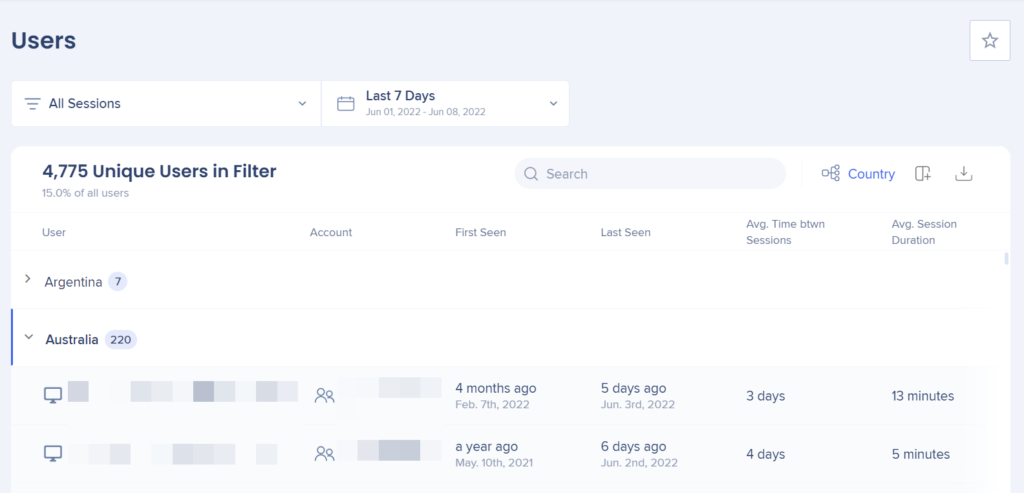
列として表示するものを選択します。
User Attributes (ユーザー属性)
- 国、都市、地域、ブラウザ名、ブラウザのバージョンは、デフォルトでは表示されませんが、追加の列として追加できます。
Analytics Properties(アナリティクスプロパティ)
- 名前、タイプ、ロール、ステータス、情報はデフォルトでは表示されませんが、追加の列として追加できます。
- 収集された分析プロパティの最新を表示します。
統合プロパティ
- ユーザーのすべての統合されたカスタムプロパティで受信された最も最近見た値。
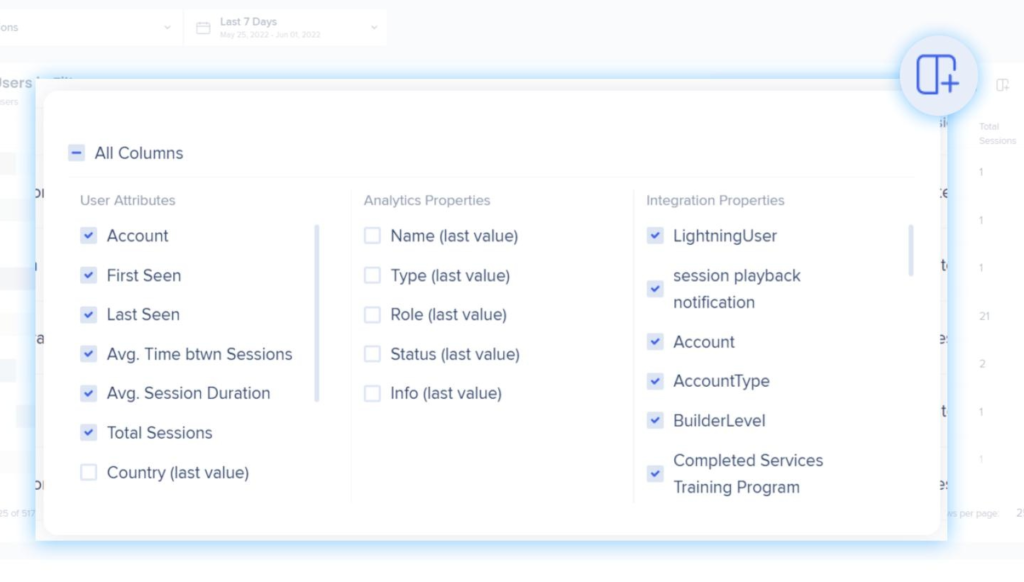
エクスポート
- ユーザーリストをCSVまたはXLSXファイルにエクスポートします。
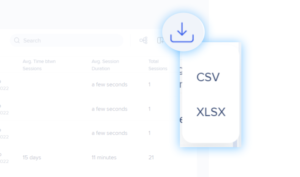
注:ユーザー数が30,000件未満の場合、ユーザーはユーザーページで即座に表示できます。 そうしないと、日付範囲と適用されたフィルターを変更してページでユーザーを表示するか、ユーザーリストのエクスポートボタンを使用してリスト全体をダウンロードするように求めるメッセージが表示されます。
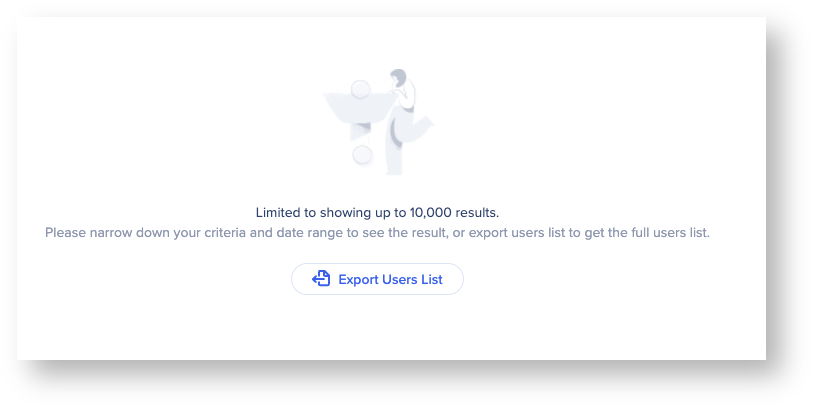
フィルター
- 各列名の横にカーソルを合わせると、列をフィルタリングできるフィルターアイコンが表示されます。
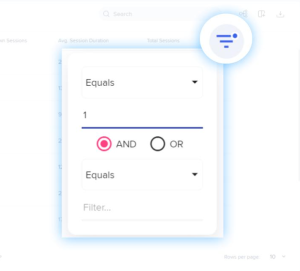
- 「総セッション」列がフィルタリングされ、セッションが1回しかなかったユーザーが表示されます。
- フィルターをクリアをクリックして、元のビューに戻すことができます。

- ユーザーとアカウントの列は、アルファベット順にA-ZまたはZ-Aにソートすることもできます。
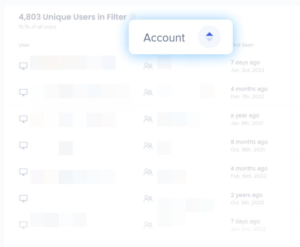
制限